
Mac पर ऐक्सेसिबिलिटी फ़ीचर को तेज़ी से चालू या बंद करें
आप कीबोर्ड शॉर्टकट, मेनू बार, कंट्रोल सेंटर या Siri का उपयोग करके कई ऐक्सेसिबिलिटी फ़ीचर को तेज़ी से चालू या बंद कर सकते हैं।
किसी कीबोर्ड शॉर्टकट का उपयोग करें
आप ऐक्सेसिबिलिटी शॉर्टकट पैनल खोलने के लिए कीबोर्ड शॉर्टकट का उपयोग कर सकते हैं, जहाँ ऐक्सेसिबिलिटी फ़ीचर को चालू या बंद कर सकते हैं।
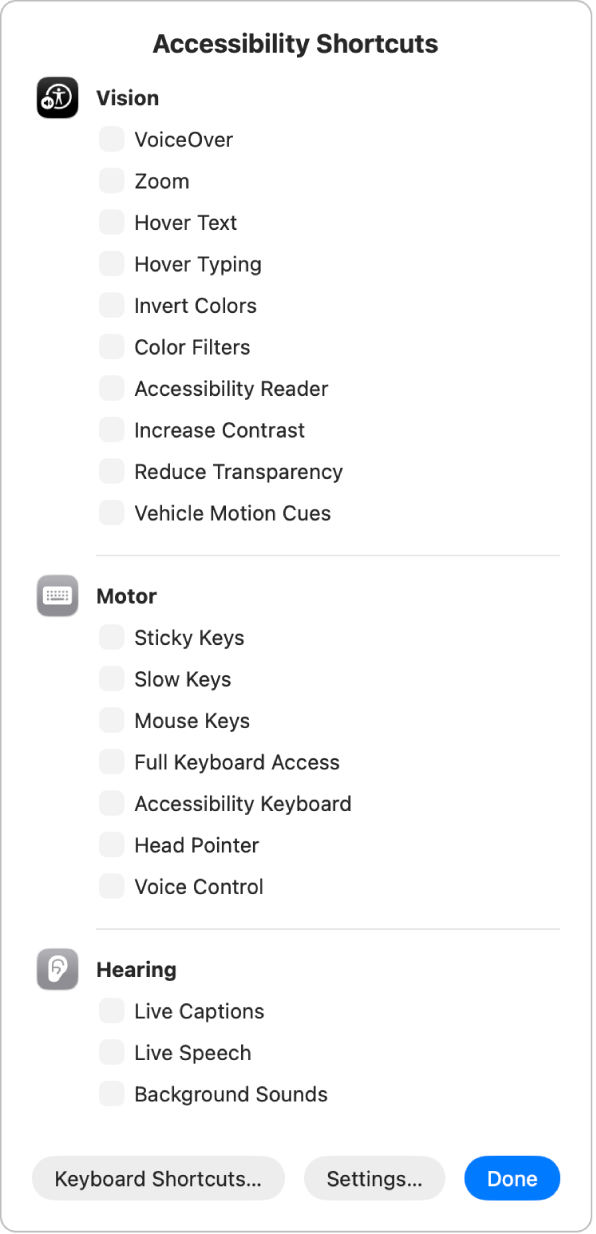
ऑप्शन-कमांड-5 दबाएँ।
या यदि आपके Mac या Magic Keyboard में Touch ID है, तो Touch ID को तेज़ी से तीन बार दबाएँ।
पैनल में, वे फ़ीचर चुनें जिन्हें चालू या बंद करना चाहते हैं, फिर पूर्ण पर क्लिक करें। या इसे बंद करने के लिए पैनल के बाहर कहीं भी क्लिक करें।
वे अतिरिक्त ऐक्सेसिबिलिटी शॉर्टकट जिनका उपयोग और कस्टमाइज़ आप कर सकते हैं, कीबोर्ड सेटिंग्ज़ में मिल सकते हैं। अपने Mac पर, Apple मेनू 
![]() पर क्लिक करें। (आपको नीचे स्क्रोल करना पड़ सकता है।) कीबोर्ड शॉर्टकट पर क्लिक करें, फिर दिखाई देने वाले डायलॉग में, साइडबार में ऐक्सेसिबिलिटी पर क्लिक करें। macOS कीबोर्ड शॉर्टकट का उपयोग करें देखें।
पर क्लिक करें। (आपको नीचे स्क्रोल करना पड़ सकता है।) कीबोर्ड शॉर्टकट पर क्लिक करें, फिर दिखाई देने वाले डायलॉग में, साइडबार में ऐक्सेसिबिलिटी पर क्लिक करें। macOS कीबोर्ड शॉर्टकट का उपयोग करें देखें।
मेनू बार या कंट्रोल सेंटर का उपयोग करें
ऐक्सेसिबिलिटी फ़ीचर को सीधे डेस्कटॉप से चालू या बंद करने के लिए, मेनू बार या कंट्रोल सेंटर में ऐक्सेसिबिलिटी शॉर्टकट जोड़ें।
अपने Mac पर, Apple मेन्यू

 पर क्लिक करें। (आपको नीचे स्क्रोल करना पड़ सकता है।)
पर क्लिक करें। (आपको नीचे स्क्रोल करना पड़ सकता है।)“कंट्रोल जोड़ें” पर क्लिक करें, दाईं ओर
 पर क्लिक करें, फिर “कंट्रोल सेंटर में जोड़ें” या “मेन्यू बार में जोड़ें” चुनें। फिर “पूर्ण” पर क्लिक करें।
पर क्लिक करें, फिर “कंट्रोल सेंटर में जोड़ें” या “मेन्यू बार में जोड़ें” चुनें। फिर “पूर्ण” पर क्लिक करें।मेनू बार या कंट्रोल सेंटर में
 पर क्लिक करें, फिर किसी फ़ीचर को चालू या बंद करने के लिए उस पर क्लिक करें।
पर क्लिक करें, फिर किसी फ़ीचर को चालू या बंद करने के लिए उस पर क्लिक करें।
आप मेनू बार या कंट्रोल सेंटर में हियरिंग विकल्प भी जोड़ सकते हैं और इसका उपयोग अपने Mac के साथ पेयर की गई बैकग्राउंड ध्वनियों और Made for iPhone (MFi) हियरिंग डिवाइस के लिए सेटिंग्ज़ को तेज़ी से ऐडजस्ट करने के लिए कर सकते हैं।
ऐक्सेसिबिलिटी शॉर्टकट से फ़ीचर जोड़ें या हटाएँ
जब आप मेनू बार या कंट्रोल सेंटर में ऐक्सेसिबिलिटी शॉर्टकट पैनल या ऐक्सेसिबिलिटी शॉर्टकट मॉड्यूल का उपयोग करते हैं, तो उस समय कौन-से फ़ीचर दिखाई दें, यह बदल सकते हैं।
अपने Mac पर, Apple मेन्यू

 पर क्लिक करें, फिर शॉर्टकट पर क्लिक करें। (आपको नीचे स्क्रोल करना पड़ सकता है।)
पर क्लिक करें, फिर शॉर्टकट पर क्लिक करें। (आपको नीचे स्क्रोल करना पड़ सकता है।)जब आप ऐक्सेसिबिलिटी शॉर्टकट का उपयोग करते हैं, तो इसे दिखाने या छिपाने के लिए किसी फ़ीचर के आगे मौजूद चेकबॉक्स चुनें या उसे अचयनित करें।
यदि आप केवल एक फ़ीचर चुनते हैं, तो कीबोर्ड शॉर्टकट दबाने पर ऐक्सेसिबिलिटी शॉर्टकट पैनल नहीं प्रदर्शित होता है; इसके बजाए फ़ीचर तुरंत चालू या बंद हो जाता है।
Siri का उपयोग करें
Siri: ऐसा कुछ Siri से कहें, “Turn on VoiceOver.” Siri का इस्तेमाल करने का तरीक़ा जानें।
शॉर्टकट ऐप का उपयोग करें
आप बस एक टैप करके या Siri से बोलकर अपने ऐप्स के साथ एक या अधिक काम करने के लिए शॉर्टकट बना सकते हैं। उदाहरण के लिए, यदि आपको हाल की बातें भूलने की समस्या है, तो आप “इसे याद रखें” का उपयोग करके दिनभर में होने वाली चीज़ों को लॉग कर सकते हैं। आप अपने चुने हुए आपातकालीन संपर्कों को अपना स्थान भेजने, कस्टम निर्देशों के साथ संदेश शेयर करने और सहायताकर्मियों को दिखाने के लिए अपना पसंदीदा संदेश ऑनस्क्रीन प्रदर्शित करने के लिए “आपातकालीन स्थिति” शॉर्टकट भी चला सकते हैं। अधिक जानने के लिए, शॉर्टकट यूज़र गाइड में शॉर्टकट ऐप से शॉर्टकट चलाएँ देखें।